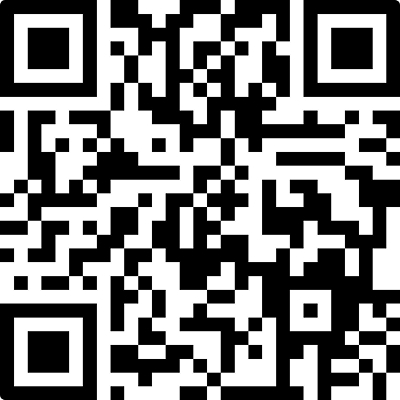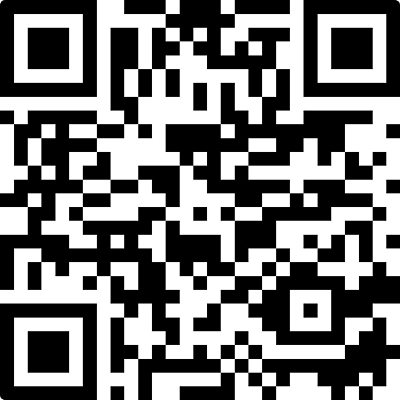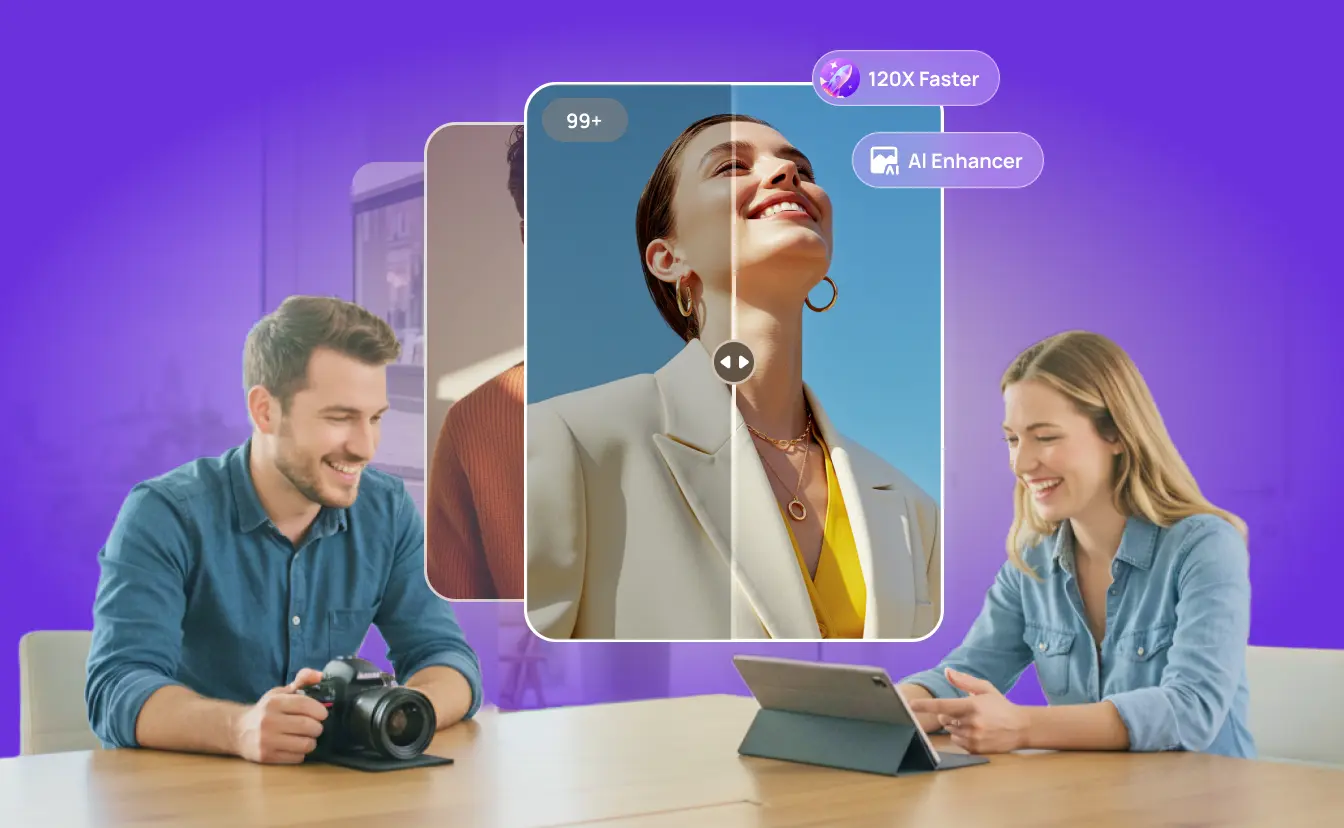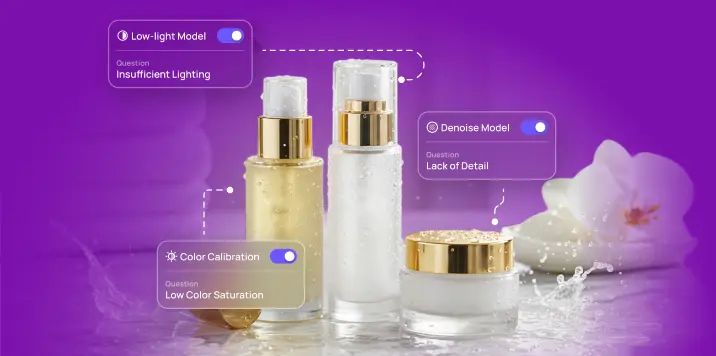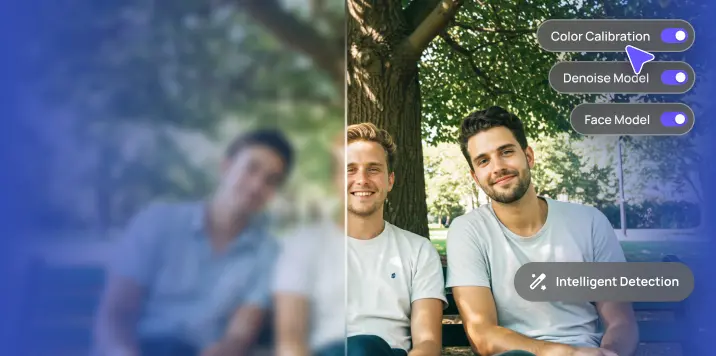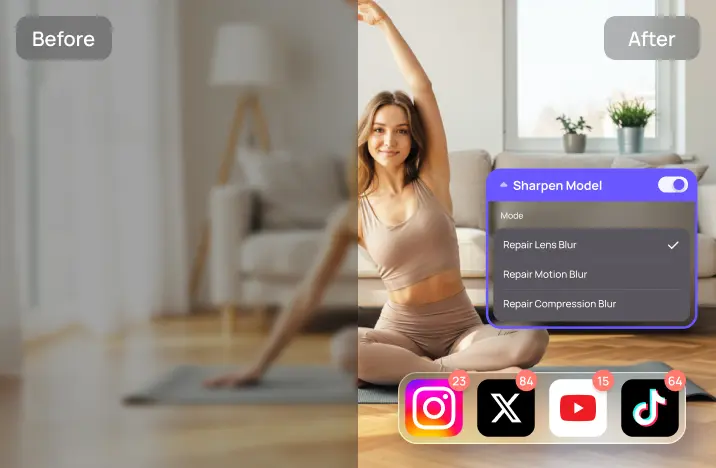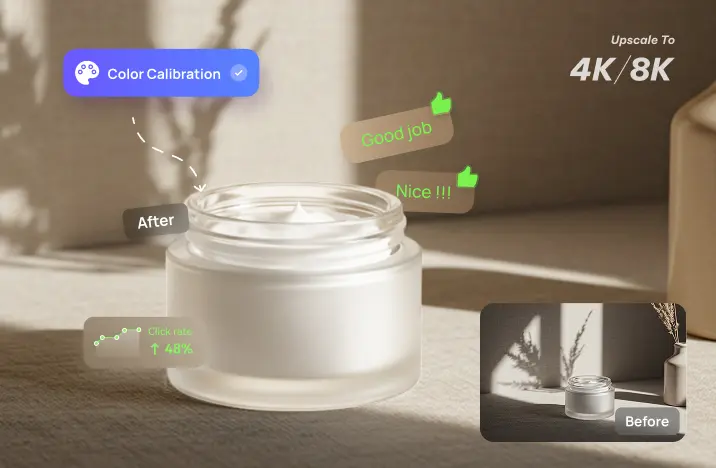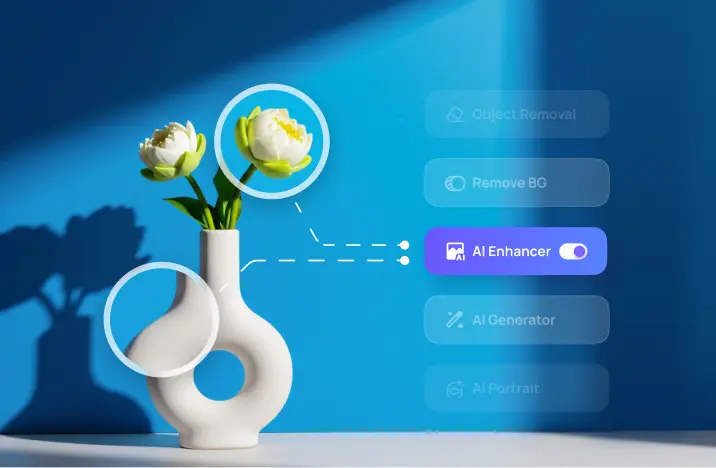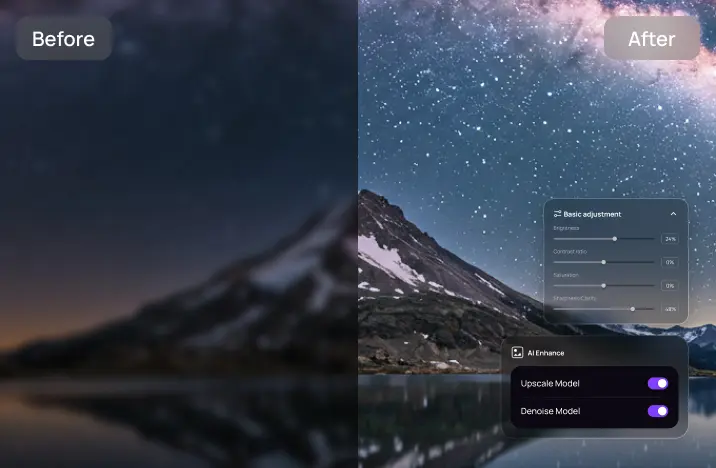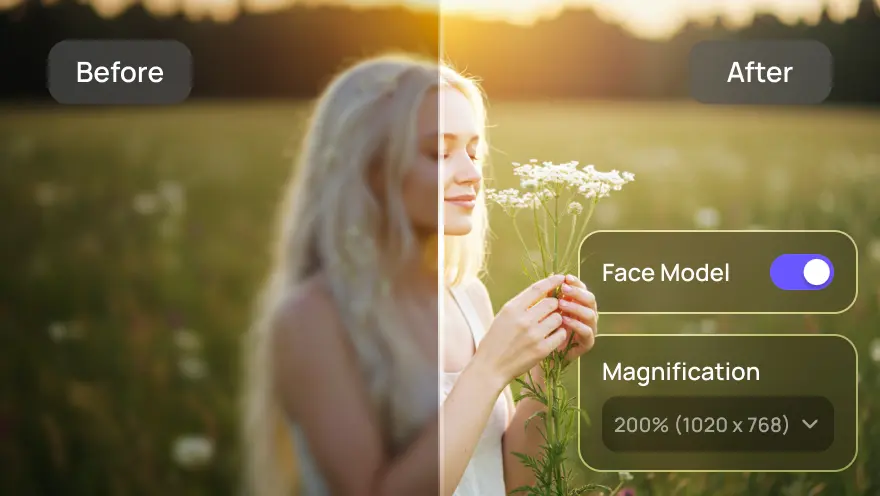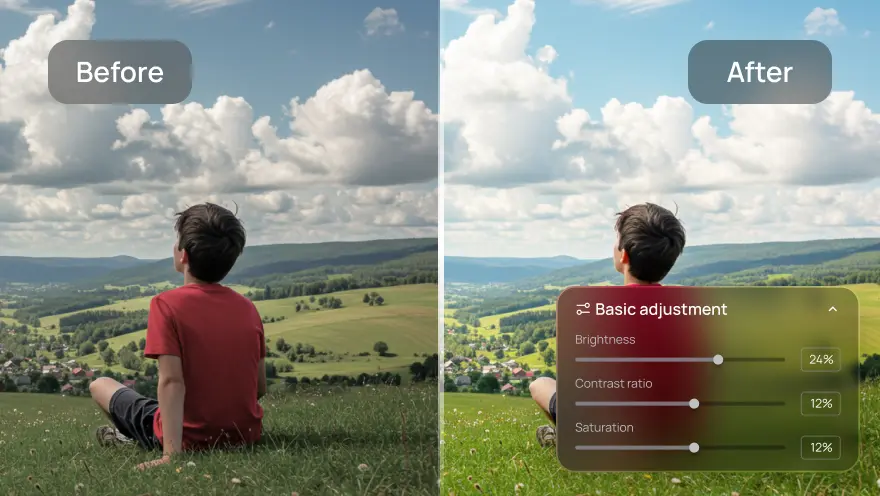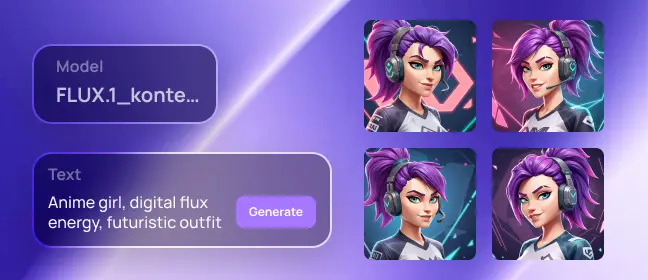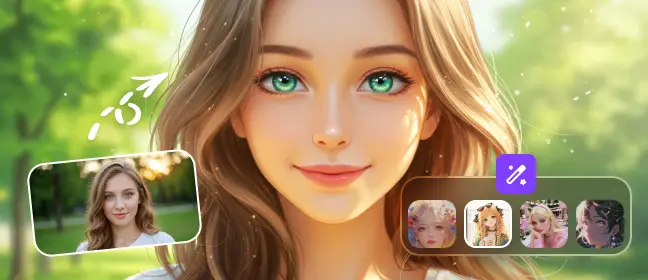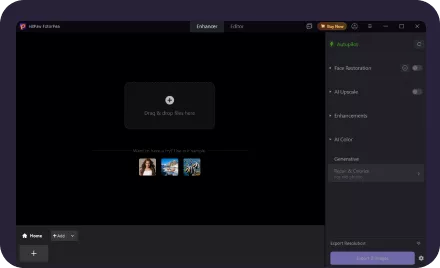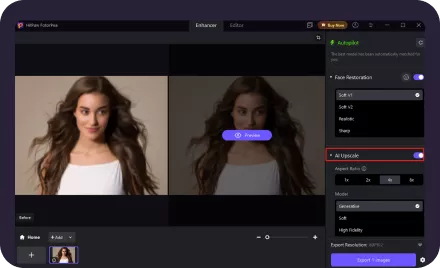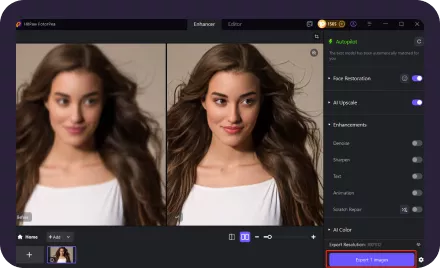-
KI-Tools
Video KIEmpfohlene ProdukteDesktop
-
HitPaw VikPea (Video Enhancer)

Videos mit KI verbessern
-
HitPaw VikPea für Mac

Videos bis zu 8K verbessern
-
HitPaw Univd (Video Converter)

Videos konvertieren, bearbeiten und komprimieren
-
HitPaw Univd für Mac

Videos konvertieren, bearbeiten und komprimieren
-
HitPaw Edimakor
All-in-One-Videobearbeitungssuite für Windows und Mac
-
HitPaw Video Object Remover
Unerwünschte Objekte aus Videos entfernen
MobileFoto-KIEmpfohlene ProdukteDesktopMobil-
HitPaw KI Marvels für iOS
KI-Fotobearbeitung auf iPhone
-
HitPaw KI Marvels für Android
KI-Fotobearbeitung auf Android
-
HitPaw KI Rizz für iOS

Fotos mit KI auf iOS neu gestalten
-
HitPaw KI Rizz für Android
Fotos mit KI auf Android neu gestalten
-
HitPaw KI Art Generator für iOS
Kunstwerke mit KI auf dem iPhone erstellen
-
HitPaw KI Art Generator für Android
Kunstwerke mit KI auf Android erstellen
APIKI AudioEmpfohlene Produkte -